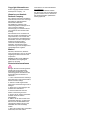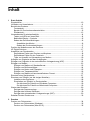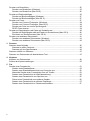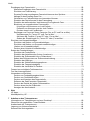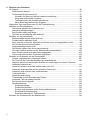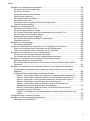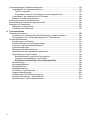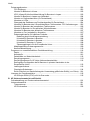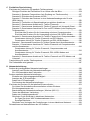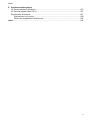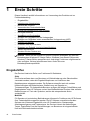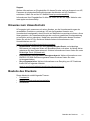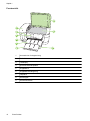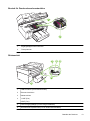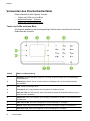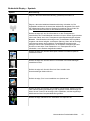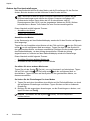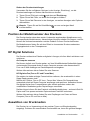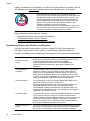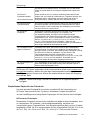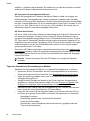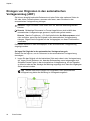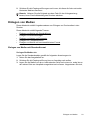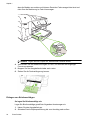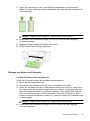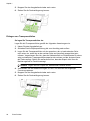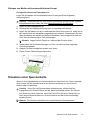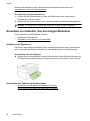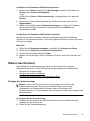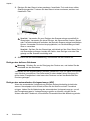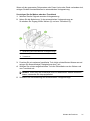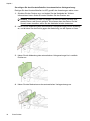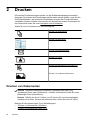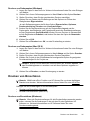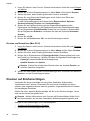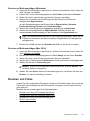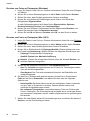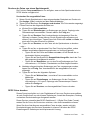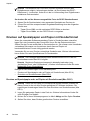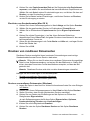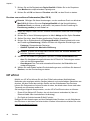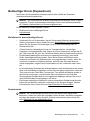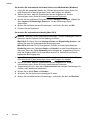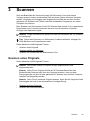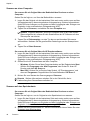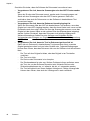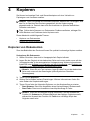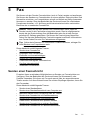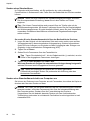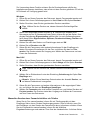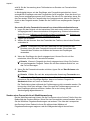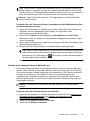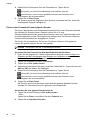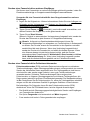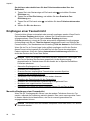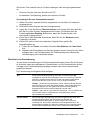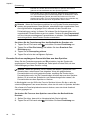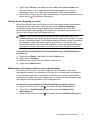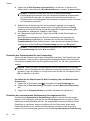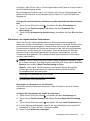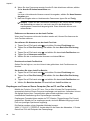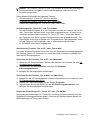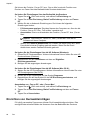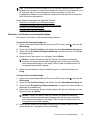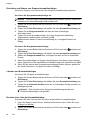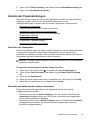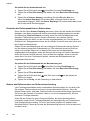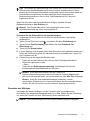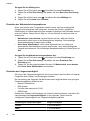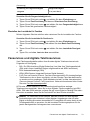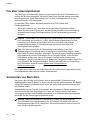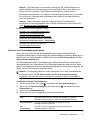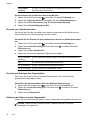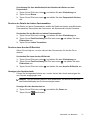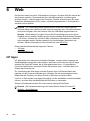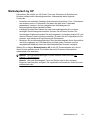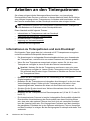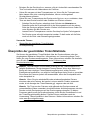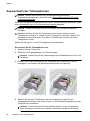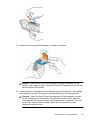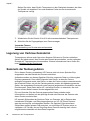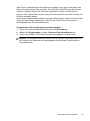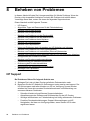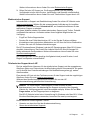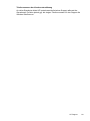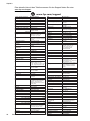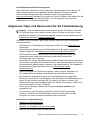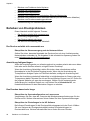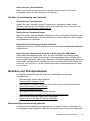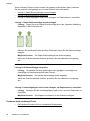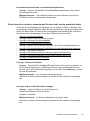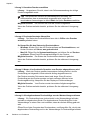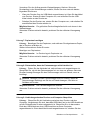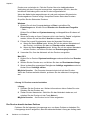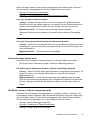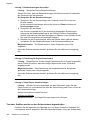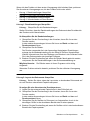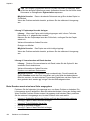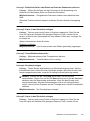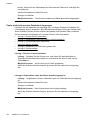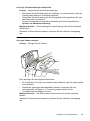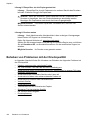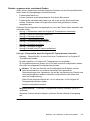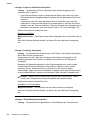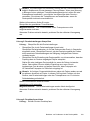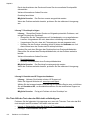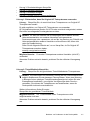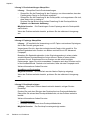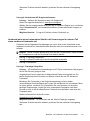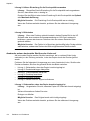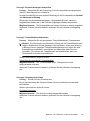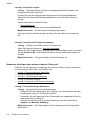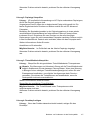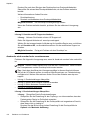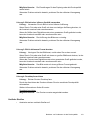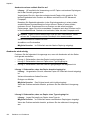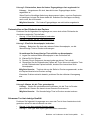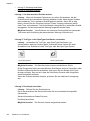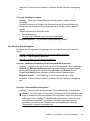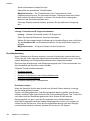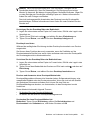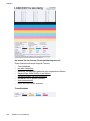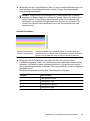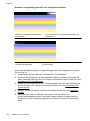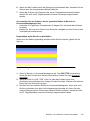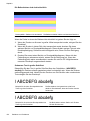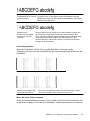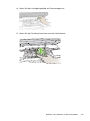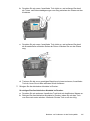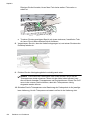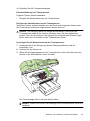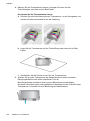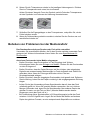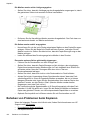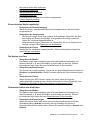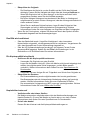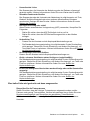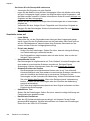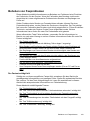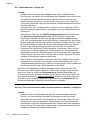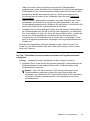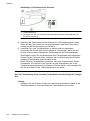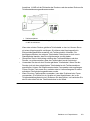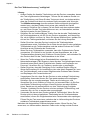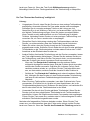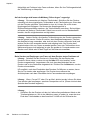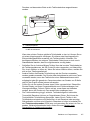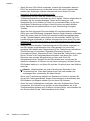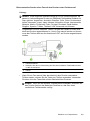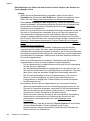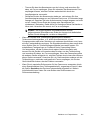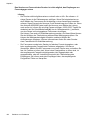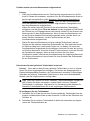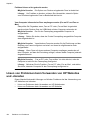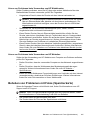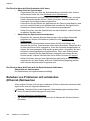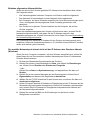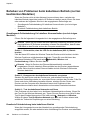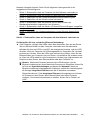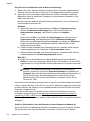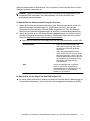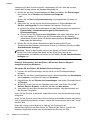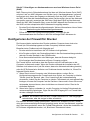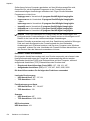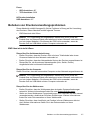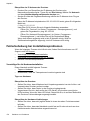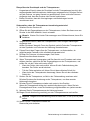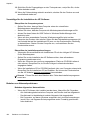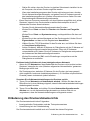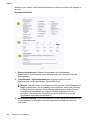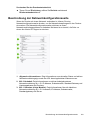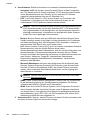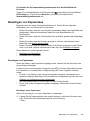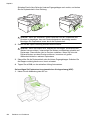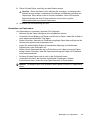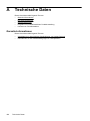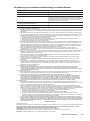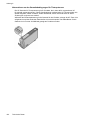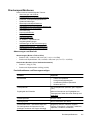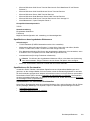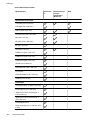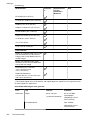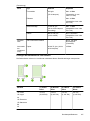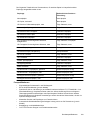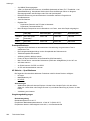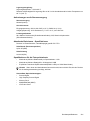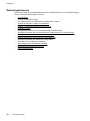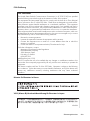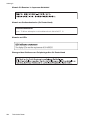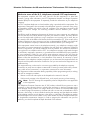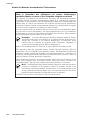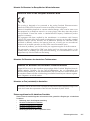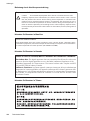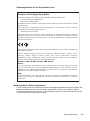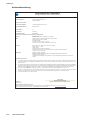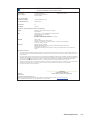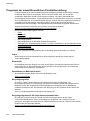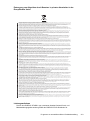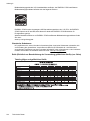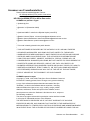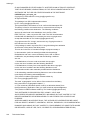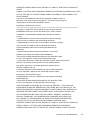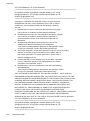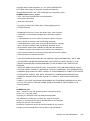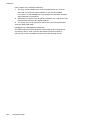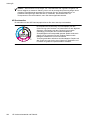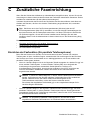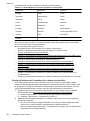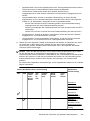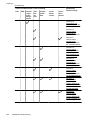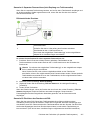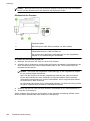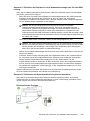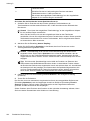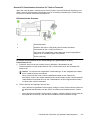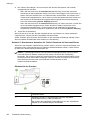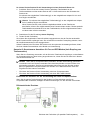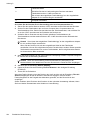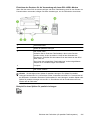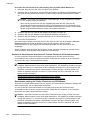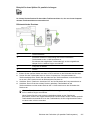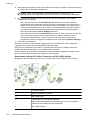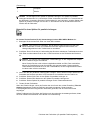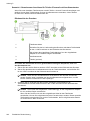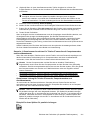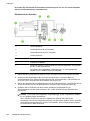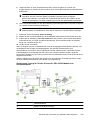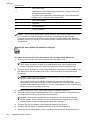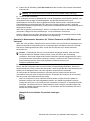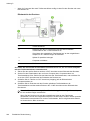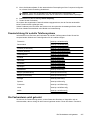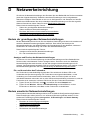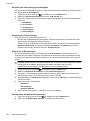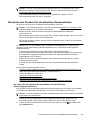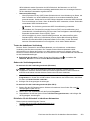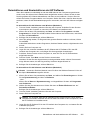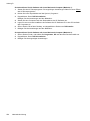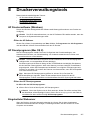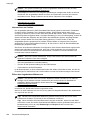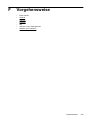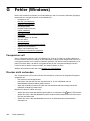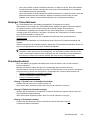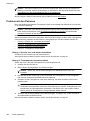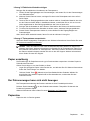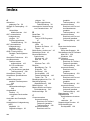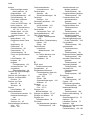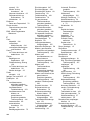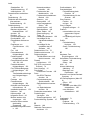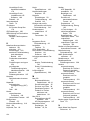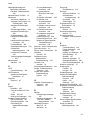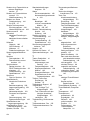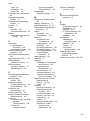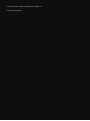OFFICEJET 6500A
E710
Benutzerhandbuch


HP Officejet 6500A (E710)
e-All-in-One Series
Benutzerhandbuch

Copyright-Informationen
© 2010 Copyright Hewlett-Packard
Development Company, L.P.
Hinweise von Hewlett-
Packard Company
Die in diesem Dokument enthaltenen
Informationen können ohne vorherige
Ankündigung geändert werden.
Alle Rechte vorbehalten.
Vervielfältigung, Adaption oder
Übersetzung dieser Unterlagen sind
ohne vorherige schriftliche
Genehmigung von Hewlett-Packard
nur im Rahmen des Urheberrechts
zulässig.
Die Garantien für HP Produkte und
Services werden ausschließlich in der
entsprechenden, zum Produkt oder
Service gehörigen Garantieerklärung
beschrieben. Aus dem vorliegenden
Dokument sind keine weiter
reichenden Gewährleistungen
abzuleiten. HP übernimmt keine
Verantwortung für die Richtigkeit und
Vollständigkeit der Angaben.
Marken
Windows, Windows XP, Windows
Vista und Windows 7 sind in den USA
eingetragene Marken der Microsoft
Corporation.
ENERGY STAR und die ENERGY
STAR-Marke sind eingetragene
Marken in den USA.
Sicherheitsinformationen
Befolgen Sie bei Verwendung dieses
Geräts stets die grundlegenden
Sicherheitsvorkehrungen, um die
Verletzungsgefahr durch Brand oder
Stromschlag auf ein Minimum zu
reduzieren.
1. Lesen und beachten Sie unbedingt
die Anleitungen in der Dokumentation,
die dem Drucker beiliegt.
2. Alle am Produkt angebrachten
Warnungen und Anweisungen sind zu
befolgen.
3. Ziehen Sie vor dem Reinigen des
Produkts den Netzstecker.
4. Dieses Produkt darf nicht mit
Wasser in Berührung kommen.
5. Sorgen Sie für sicheren Stand des
Produkts auf einer stabilen
Auflagefläche.
6. Wählen Sie für das Produkt einen
geschützten Standort, an dem keine
Personen auf das Netzkabel treten
oder darüber stolpern können. Das
Netzkabel darf nicht beschädigt
werden.
7. Wenn das Produkt nicht einwandfrei
funktioniert, lesen Sie weitere
Informationen im Abschnitt
Beheben
von Problemen.
8. Im Inneren des Geräts befinden
sich keine Teile, die vom Endbenutzer
gewartet werden können. Überlassen
Sie Wartungsarbeiten qualifiziertem
Wartungspersonal.

Inhalt
1 Erste Schritte
Eingabehilfen............................................................................................................................10
Hinweise zum Umweltschutz....................................................................................................11
Bauteile des Druckers..............................................................................................................11
Frontansicht........................................................................................................................12
Bereich für Druckverbrauchsmaterialien............................................................................13
Rückansicht........................................................................................................................13
Verwenden des Druckerbedienfelds.........................................................................................14
Tasten und LEDs auf einen Blick.......................................................................................14
Bedienfeld-Display – Symbole ...........................................................................................15
Ändern der Druckereinstellungen.......................................................................................16
Auswählen des Modus.................................................................................................16
Ändern der Druckereinstellungen.................................................................................17
Position der Modellnummer des Druckers................................................................................17
HP Digital Solutions..................................................................................................................17
Auswählen von Druckmedien...................................................................................................17
Empfohlenes Papier zum Drucken und Kopieren...............................................................18
Empfohlenes Papier für den Fotodruck..............................................................................19
Tipps zur Auswahl und Verwendung von Medien..............................................................20
Auflegen von Originalen auf das Vorlagenglas........................................................................21
Einlegen von Originalen in den automatischen Vorlageneinzug (ADF)....................................22
Einlegen von Medien................................................................................................................23
Einlegen von Medien mit Standardformat..........................................................................23
Einlegen von Briefumschlägen...........................................................................................24
Einlegen von Karten und Fotopapier..................................................................................25
Einlegen von Transparentfolien..........................................................................................26
Einlegen von Medien mit benutzerdefiniertem Format.......................................................27
Einsetzen einer Speicherkarte..................................................................................................27
Einsetzen von Zubehör (nur bei einigen Modellen)..................................................................28
Installieren des Duplexers..................................................................................................28
Einschalten von Zubehör im Druckertreiber.......................................................................28
So aktivieren Sie Zubehör auf Windows-Computern....................................................29
So aktivieren Sie Zubehör auf Macintosh-Computern..................................................29
Warten des Druckers................................................................................................................29
Reinigen der Scannervorlage.............................................................................................29
Reinigen des äußeren Gehäuses.......................................................................................30
Reinigen des automatischen Vorlageneinzugs (ADF)........................................................30
Schalten Sie den Drucker aus..................................................................................................33
2 Drucken
Drucken von Dokumenten........................................................................................................34
Drucken von Dokumenten (Windows)................................................................................35
Drucken von Dokumenten (Mac OS X)..............................................................................35
1

Drucken von Broschüren..........................................................................................................35
Drucken von Broschüren (Windows)..................................................................................35
Drucken von Broschüren (Mac OS X)................................................................................36
Drucken auf Briefumschlägen..................................................................................................36
Drucken auf Briefumschlägen (Windows)..........................................................................37
Drucken auf Briefumschlägen (Mac OS X).........................................................................37
Drucken von Fotos...................................................................................................................37
Drucken von Fotos auf Fotopapier (Windows)...................................................................38
Drucken von Fotos auf Fotopapier (Mac OS X).................................................................38
Drucken der Fotos von einem Speichergerät ....................................................................39
DPOF-Fotos drucken..........................................................................................................39
Drucken auf Spezialpapier und Papier mit Sonderformat........................................................40
Drucken auf Spezialpapier oder auf Papier mit Sonderformat (Mac OS X).......................40
Einrichten von Sonderformaten (Mac OS X)......................................................................41
Drucken von randlosen Dokumenten.......................................................................................41
Drucken von randlosen Dokumenten (Windows)...............................................................41
Drucken von randlosen Dokumenten (Mac OS X).............................................................42
3 Scannen
Scannen eines Originals...........................................................................................................45
Scannen an einen Computer..............................................................................................46
Scannen auf eine Speicherkarte........................................................................................46
Scannen mithilfe von Webscan................................................................................................47
Scannen von Dokumenten als bearbeitbaren Text..................................................................47
4Kopieren
Kopieren von Dokumenten.......................................................................................................49
Ändern der Kopiereinstellungen...............................................................................................50
5Fax
Senden einer Faxnachricht.......................................................................................................51
Senden eines Standardfaxes.............................................................................................52
Senden einer Standardfaxnachricht vom Computer aus....................................................52
Manuelles Senden einer Faxnachricht über ein Telefon....................................................53
Senden einer Faxnachricht mit Wahlüberwachung............................................................54
Senden einer Faxnachricht vom Speicher aus...................................................................55
Planen einer Faxnachricht zum späteren Senden..............................................................56
Senden einer Faxnachricht an mehrere Empfänger...........................................................57
Senden einer Faxnachricht im Fehlerkorrekturmodus........................................................57
2

Empfangen einer Faxnachricht.................................................................................................58
Manuelles Empfangen einer Faxnachricht.........................................................................58
Einrichten von Faxsicherung..............................................................................................59
Erneutes Drucken empfangener Faxnachrichten aus dem Speicher.................................60
Abfrage für den Empfang eines Fax...................................................................................61
Weiterleiten von Faxnachrichten an eine andere Nummer................................................61
Einstellen des Papierformats für den Faxempfang.............................................................62
Einstellen der automatischen Verkleinerung für eingehende Faxe....................................62
Blockieren von ungewünschten Faxnummern....................................................................63
Hinzufügen von Nummern zur Junk-Faxliste................................................................63
Entfernen von Nummern aus der Junk-Faxliste...........................................................64
Drucken eines Junk-Fax-Berichts.................................................................................64
Empfangen von Faxen auf Ihrem Computer (Fax an PC und Fax an Mac).......................64
Anforderungen für „Fax an PC“ und „Fax an Mac“.......................................................65
Aktivieren der Funktion „Fax an PC“ oder „Fax an Mac“..............................................65
Ändern der Einstellungen für „Fax an PC“ oder „Fax an Mac“.....................................65
Einrichten von Kurzwahleinträgen............................................................................................66
Einrichten und Ändern von Kurzwahleinträgen..................................................................67
Einrichten und Ändern von Gruppenkurzwahleinträgen.....................................................68
Löschen von Kurzwahleinträgen........................................................................................68
Drucken einer Liste der Kurzwahleinträge..........................................................................68
Ändern der Faxeinstellungen....................................................................................................69
Einrichten der Faxkopfzeile................................................................................................69
Einstellen des Antwortmodus (Autom. Annehmen)............................................................69
Einstellen der Ruftonanzahl bis zur Rufannahme..............................................................70
Ändern des Ruftonmusters zur Ruftonunterscheidung.......................................................70
Einstellen des Wähltyps.....................................................................................................71
Einstellen der Wahlwiederholungsoptionen........................................................................72
Einstellen der Faxgeschwindigkeit.....................................................................................72
Einstellen der Lautstärke für Faxtöne.................................................................................73
Faxservices und digitale Telefonservices.................................................................................73
Fax über Internetprotokoll.........................................................................................................74
Verwenden von Berichten........................................................................................................74
Drucken von Faxbestätigungsberichten.............................................................................75
Drucken von Faxfehlerberichten.........................................................................................76
Drucken und Anzeigen des Faxprotokolls..........................................................................76
Entfernen der Daten aus dem Faxprotokoll........................................................................76
Drucken der Details der letzten Faxtransaktion..................................................................77
Drucken eines Anrufer-ID-Berichts.....................................................................................77
Anzeigen des Anrufverlaufs................................................................................................77
6Web
HP Apps....................................................................................................................................78
Marketsplash by HP..................................................................................................................79
7 Arbeiten an den Tintenpatronen
Informationen zu Tintenpatronen und zum Druckkopf..............................................................80
Überprüfen der geschätzten Tintenfüllstände...........................................................................81
Auswechseln der Tintenpatronen.............................................................................................82
Lagerung von Verbrauchsmaterial...........................................................................................84
Sammeln der Nutzungsdaten...................................................................................................84
Inhalt
3

8 Beheben von Problemen
HP Support...............................................................................................................................86
Elektronischer Support.......................................................................................................87
Telefonischer Support durch HP........................................................................................87
Hinweise vor dem Anruf bei der Kundenunterstützung................................................88
Dauer des telefonischen Supports...............................................................................88
Telefonnummern der Kundenunterstützung.................................................................89
Nach Ablauf des telefonischen Supports......................................................................91
Allgemeine Tipps und Ressourcen für die Fehlerbehebung.....................................................91
Beheben von Druckproblemen.................................................................................................92
Der Drucker schaltet sich unerwartet aus...........................................................................92
Ausrichtung fehlgeschlagen...............................................................................................92
Das Drucken dauert sehr lange..........................................................................................92
Die Seite ist unvollständig oder fehlerhaft..........................................................................93
Beheben von Druckproblemen.................................................................................................93
Briefumschläge werden falsch gedruckt.............................................................................93
Probleme beim randlosen Druck........................................................................................94
Beim Versuch zu drucken, antwortet der Drucker nicht, und es geschieht nichts..............95
Der Drucker druckt sinnlose Zeichen.................................................................................98
Seitenreihenfolge stimmt nicht...........................................................................................99
Die Ränder werden nicht wie erwartet gedruckt.................................................................99
Text oder Grafiken werden an den Seitenrändern abgeschnitten....................................100
Beim Drucken wurde eine leere Seite ausgegeben.........................................................102
Papier wird nicht aus dem Zufuhrfach eingezogen..........................................................104
Beheben von Problemen mit der Druckqualität......................................................................106
Falsche, ungenaue oder verlaufende Farben...................................................................107
Die Tinte füllt den Text oder das Bild nicht vollständig aus..............................................110
Ausdruck weist einen horizontalen Streifen mit Verzerrungen im unteren Teil eines
randlosen Ausdrucks auf..................................................................................................113
Ausdrucke weisen horizontale Streifen oder Linien auf....................................................114
Ausdrucke sind blass oder weisen schwache Farben auf................................................116
Ausdrucke sind unscharf oder verschwommen................................................................118
Vertikale Streifen..............................................................................................................119
Ausdrucke sind schräg.....................................................................................................120
Tintenstreifen auf der Rückseite des Papiers...................................................................121
Schwarzer Text hat niedrige Qualität...............................................................................121
Der Drucker druckt langsam.............................................................................................123
Druckkopfwartung.............................................................................................................124
Druckkopf reinigen......................................................................................................124
Druckkopf ausrichten..................................................................................................125
Drucken und Auswerten eines Druckqualitätsberichts...............................................125
Erweiterte Druckkopfwartung.....................................................................................132
Erweiterte Wartung von Tintenpatronen.....................................................................137
Beheben von Problemen bei der Medienzufuhr.....................................................................139
4

Beheben von Problemen beim Kopieren................................................................................140
Es wurde keine Kopie angefertigt.....................................................................................141
Die Kopien sind leer.........................................................................................................141
Dokumente fehlen oder sind blass...................................................................................141
Das Bild wird verkleinert...................................................................................................142
Die Kopierqualität ist schlecht..........................................................................................142
Kopierfehler treten auf......................................................................................................142
Eine halbe Seite wird gedruckt und dann ausgeworfen...................................................143
Falsche Papiereinstellung................................................................................................144
Beheben von Scanproblemen................................................................................................144
Der Scanner funktioniert nicht..........................................................................................144
Der Scanvorgang dauert zu lange....................................................................................144
Ein Teil des Dokuments wurde nicht eingescannt, oder es fehlt Text..............................145
Der Text kann nicht bearbeitet werden.............................................................................146
Fehlermeldungen werden angezeigt................................................................................146
Die Qualität des gescannten Bilds ist ungenügend..........................................................147
Scanfehler treten auf........................................................................................................148
Beheben von Faxproblemen..................................................................................................149
Der Faxtest schlägt fehl....................................................................................................149
Lösen von Problemen beim Verwenden von HP Websites und -diensten.............................164
Lösen von Problemen beim Verwenden von HP Webdiensten........................................165
Lösen von Problemen beim Verwenden von HP Websites..............................................165
Beheben von Problemen mit Fotos (Speicherkarte)...............................................................165
Der Drucker kann die Speicherkarte nicht lesen..............................................................166
Der Drucker kann die Fotos auf der Speicherkarte nicht lesen........................................166
Beheben von Problemen mit verkabelten (Ethernet-)Netzwerken.........................................166
Beheben allgemeiner Netzwerkfehler...............................................................................167
Der erstellte Netzwerkport stimmt nicht mit der IP-Adresse des Druckers überein
(Windows).........................................................................................................................167
Beheben von Problemen beim kabellosen Betrieb (nur bei bestimmten Modellen)...............168
Grundlegende Fehlerbehebung für kabellose Kommunikation (nur bei einigen
Modellen)..........................................................................................................................168
Erweiterte Fehlerbehebung beim kabellosen Betrieb.......................................................168
Schritt 1: Sicherstellen, dass der Computer mit dem Netzwerk verbunden ist...........169
Schritt 2: Sicherstellen, dass der Drucker mit dem Netzwerk verbunden ist..............170
Schritt 3: Überprüfen, ob die Firewall-Software die Kommunikation sperrt................172
Schritt 4: Überprüfen, ob der Drucker online und bereit ist........................................172
Schritt 5: Sicherstellen, dass die Wireless-Version des Druckers als
Standarddruckertreiber eingestellt ist (nur Windows).................................................173
Schritt 6: Sicherstellen, dass der Dienst „HP Network Devices Support“
ausgeführt wird (nur Windows)...................................................................................174
Schritt 7: Hinzufügen von Hardwareadressen zu einem Wireless Access Point
(WAP).........................................................................................................................175
Konfigurieren der Firewall für Drucker....................................................................................175
Beheben von Druckerverwaltungsproblemen.........................................................................177
EWS lässt sich nicht öffnen..............................................................................................177
Inhalt
5

Fehlerbehebung bei Installationsproblemen...........................................................................178
Vorschläge für die Hardwareinstallation...........................................................................178
Tipps zur Hardware....................................................................................................178
Sicherstellen, dass die Tintenpatronen korrekt eingesetzt sind.................................179
Vorschläge für die Installation der HP Software...............................................................180
Beheben von Netzwerkproblemen...................................................................................180
Erläuterung des Druckerstatusberichts..................................................................................181
Beschreibung der Netzwerkkonfigurationsseite.....................................................................183
Beseitigen von Papierstaus....................................................................................................185
Beseitigen von Papierstaus..............................................................................................185
Vermeiden von Papierstaus.............................................................................................187
A Technische Daten
Garantie-Informationen...........................................................................................................188
Vereinbarung zur beschränkten Gewährleistung von Hewlett-Packard...........................189
Informationen zu den Garantiebedingungen für Tintenpatronen......................................190
Druckerspezifikationen...........................................................................................................191
Abmessungen und Gewicht..............................................................................................191
Produktfunktionen und Fassungsvermögen.....................................................................191
Prozessor- und Speicherspezifikationen..........................................................................192
Systemanforderungen......................................................................................................192
Netzwerkprotokollspezifikationen.....................................................................................192
Spezifikationen des eingebetteten Webservers...............................................................193
Spezifikationen für Druckmedien......................................................................................193
Spezifikationen für unterstützte Druckmedien............................................................193
Festlegen der Mindestbreite von Rändern.................................................................197
Richtlinien für beidseitigen Druck (Duplexbetrieb)...............................................198
Druckauflösung.................................................................................................................198
Kopierspezifikationen.......................................................................................................198
Faxspezifikationen............................................................................................................199
Scanspezifikationen..........................................................................................................200
HP Website – Spezifikationen..........................................................................................200
Umgebungsbedingungen.................................................................................................200
Anforderungen an die Stromversorgung..........................................................................201
Akustische Emissionen – Spezifikationen........................................................................201
Spezifikationen für die Fotospeicherkarte........................................................................201
6

Zulassungshinweise...............................................................................................................202
FCC-Erklärung..................................................................................................................203
Hinweis für Benutzer in Korea..........................................................................................203
VCCI (Klasse B)-Konformitätserklärung für Benutzer in Japan........................................203
Hinweis für Benutzer in Japan zum Netzkabel.................................................................204
Hinweis zur Geräuschemission (für Deutschland)............................................................204
Hinweise zu LEDs.............................................................................................................204
Glanzgrad des Gehäuses von Peripheriegeräten für Deutschland..................................204
Hinweise für Benutzer des US-amerikanischen Telefonnetzes: FCC-Anforderungen.....205
Hinweis für Benutzer des kanadischen Telefonnetzes.....................................................206
Hinweis für Benutzer im Europäischen Wirtschaftsraum..................................................207
Hinweise für Benutzer des deutschen Telefonnetzes......................................................207
Hinweise zu Fax (verkabelt) in Australien........................................................................207
Zulassungshinweise für kabellose Produkte....................................................................207
Belastung durch Hochfrequenzstrahlung...................................................................208
Hinweise für Benutzer in Brasilien..............................................................................208
Hinweise für Benutzer in Kanada...............................................................................208
Hinweise für Benutzer in Taiwan................................................................................208
Zulassungshinweis für die Europäische Union...........................................................209
Modellspezifische Zulassungsnummer.............................................................................209
Konformitätserklärung......................................................................................................210
Programm zur umweltfreundlichen Produktherstellung..........................................................212
Papier...............................................................................................................................212
Kunststoffe........................................................................................................................212
Datenblätter zur Materialsicherheit...................................................................................212
Recyclingprogramm..........................................................................................................212
Recyclingprogramm für HP Inkjet-Verbrauchsmaterialien................................................212
Entsorgung von Altgeräten durch Benutzer in privaten Haushalten in der
Europäischen Union.........................................................................................................213
Leistungsaufnahme..........................................................................................................213
Chemische Substanzen....................................................................................................214
RoHs (Richtlinie zur Beschränkung der Verwendung gefährlicher Stoffe) (nur China)....214
Lizenzen von Fremdherstellern..............................................................................................215
HP Officejet 6500A (E710) e-All-in-One series................................................................215
B HP Verbrauchsmaterial und Zubehör
Onlinebestellung von Druckerverbrauchsmaterial..................................................................221
Verbrauchsmaterial................................................................................................................221
Tintenpatronen.................................................................................................................221
HP Druckmedien...............................................................................................................222
Inhalt
7

C Zusätzliche Faxeinrichtung
Einrichten der Faxfunktion (für parallele Telefonsysteme).....................................................223
Richtiges Einrichten der Faxfunktion für zu Hause oder das Büro...................................224
Szenario A: Separater Faxanschluss (kein Empfang von Telefonanrufen)......................227
Szenario B: Einrichten des Druckers mit DSL..................................................................227
Szenario C: Einrichten des Druckers in einer Nebenstellenanlage oder für eine
ISDN-Leitung....................................................................................................................229
Szenario D: Faxfunktion mit Spezialtondienst am gleichen Anschluss............................229
Szenario E: Gemeinsamer Anschluss für Telefon-/Faxanrufe.........................................231
Szenario F: Gemeinsamer Anschluss für Telefon-/Faxanrufe mit Voicemail-Dienst........232
Szenario G: Gemeinsamer Anschluss für Fax und DFÜ-Modem (kein Empfang von
Telefonanrufen)................................................................................................................233
Einrichten des Druckers für die Verwendung mit einem Computermodem................233
Einrichten des Druckers für die Verwendung mit einem DSL-/ADSL-Modem............235
Szenario H: Gemeinsamer Anschluss für Telefon-/Faxanrufe mit Computermodem.......236
Gemeinsame Leitung für Telefon-/Faxanrufe und DFÜ-Modem................................236
Gemeinsame Leitung für Telefon-/Faxanrufe und DSL-/ADSL-Modem.....................238
Szenario I: Gemeinsamer Anschluss für Telefon-/Faxanrufe mit Anrufbeantworter........240
Szenario J: Gemeinsamer Anschluss für Telefon-/Faxanrufe mit Computermodem
und Anrufbeantworter.......................................................................................................241
Gemeinsame Leitung für Telefon-/Faxanrufe, Computermodem und
Anrufbeantworter........................................................................................................241
Gemeinsame Leitung für Telefon-/Faxanrufe, DSL-/ADSL-Modem und
Anrufbeantworter........................................................................................................243
Szenario K: Gemeinsamer Anschluss für Telefon-/Faxanrufe mit DFÜ-Modem und
Voicemail..........................................................................................................................245
Faxeinrichtung für serielle Telefonsysteme............................................................................247
Die Faxhardware wird getestet...............................................................................................247
D Netzwerkeinrichtung
Ändern der grundlegenden Netzwerkeinstellungen................................................................249
Anzeigen und Drucken der Netzwerkeinstellungen..........................................................249
Ein- und Ausschalten des Funkmodus.............................................................................249
Ändern erweiterter Netzwerkeinstellungen.............................................................................249
Einstellen der Verbindungsgeschwindigkeit.....................................................................250
Anzeigen der IP-Einstellungen.........................................................................................250
Ändern der IP-Einstellungen.............................................................................................250
Zurücksetzen der Netzwerkeinstellungen.........................................................................250
Einrichten des Druckers für die kabellose Kommunikation....................................................251
So richten Sie die kabellose Kommunikation mit dem Wireless-
Einrichtungsassistenten ein..............................................................................................251
Beschreibung der Netzwerkeinstellungen „Wireless (802.11)“.........................................252
Testen der kabellosen Verbindung...................................................................................253
Ändern der Verbindungsmethode.....................................................................................253
Richtlinien für die Sicherheit in kabellosen Netzwerken...................................................253
So fügen Sie einem WAP Hardwareadressen hinzu..................................................254
Sonstige Richtlinien....................................................................................................254
Richtlinien zum Verringern der Funkstörungen in einem kabellosen Netzwerk...............254
Deinstallieren und Neuinstallieren der HP Software...............................................................255
8

E Druckerverwaltungstools
HP Druckersoftware (Windows)..............................................................................................257
HP Dienstprogramm (Mac OS X)...........................................................................................257
Eingebetteter Webserver........................................................................................................257
Informationen zu Cookies.................................................................................................258
Öffnen des eingebetteten Webservers.............................................................................258
Index............................................................................................................................................266
Inhalt
9

1Erste Schritte
Dieses Handbuch enthält Informationen zur Verwendung des Produkts und zur
Problembehandlung.
•
Eingabehilfen
•
Hinweise zum Umweltschutz
•
Bauteile des Druckers
•
Verwenden des Druckerbedienfelds
•
Position der Modellnummer des Druckers
•
HP Digital Solutions
•
Auswählen von Druckmedien
•
Auflegen von Originalen auf das Vorlagenglas
•
Einlegen von Originalen in den automatischen Vorlageneinzug (ADF)
•
Einlegen von Medien
•
Einsetzen einer Speicherkarte
•
Einsetzen von Zubehör (nur bei einigen Modellen)
•
Warten des Druckers
•
Schalten Sie den Drucker aus
Hinweis Wenn Sie den Drucker mit einem Computer verwenden, auf dem das
Betriebssystem Windows XP Starter Edition, Windows Vista Starter Edition oder
Windows 7 Starter Edition ausgeführt wird, sind einige Funktionen möglicherweise
nicht verfügbar. Weitere Informationen hierzu finden Sie unter
Betriebssystemkompatibilität.
Eingabehilfen
Der Drucker bietet eine Reihe von Funktionen für Behinderte.
Sicht
Die Druckersoftware kann von Benutzern mit Sehbehinderung oder Sehschwäche
verwendet werden, indem die Eingabehilfeoptionen und -funktionen des
Betriebssystems eingesetzt werden. Die Software unterstützt auch die meisten
Hilfstechnologien wie Bildschirmleser, Braille-Leser und Sprache-zu-
Textanwendungen. Für farbenblinde Benutzer verfügen die farbigen Schaltflächen und
Registerkarten in der HP Software und auf dem Bedienfeld des Druckers über einfache
Beschriftungen mit Text oder Symbolen, welche die entsprechende Aktion
verdeutlichen.
Mobilität
Für Benutzer mit motorischen Behinderungen können die Funktionen der HP Software
über Tastaturbefehle ausgeführt werden. Die HP Software unterstützt außerdem
Optionen der Windows-Eingabehilfe, wie z.B. Einrastfunktion, Statusanzeige,
Anschlagverzögerung und Tastaturmaus. Am Drucker können die Abdeckungen,
Tasten, Papierfächer und die Papierführungen von Benutzern mit eingeschränkter
Kraft und Reichweite bedient werden.
10 Erste Schritte

Support
Weitere Informationen zu Eingabehilfen für diesen Drucker und zum Anspruch von HP,
Personen mit physischen Beeinträchtigungen das Arbeiten mit HP Geräten zu
erleichtern, finden Sie auf der HP Website
www.hp.com/accessibility.
Informationen über Eingabehilfen für Mac OS finden Sie auf der Apple Website unter
www.apple.com/accessibility.
Hinweise zum Umweltschutz
HP engagiert sich zusammen mit seinen Kunden, um die Umweltauswirkungen der
verwendeten Produkte zu reduzieren. HP hat die folgenden Hinweise zum
Umweltschutz bereitgestellt, damit Sie sich auf Methoden konzentrieren können, die es
Ihnen gestatten, die Umweltauswirkungen der von Ihnen gewählten Druckausstattung
zu beurteilen und zu reduzieren. Neben den speziellen Merkmalen dieses Druckers
finden Sie auf der HP Eco Solutions Website weitere Informationen zu den
Umweltinitiativen von HP.
www.hp.com/hpinfo/globalcitizenship/environment/
• Duplexdruck: Verwenden Sie den papiersparenden Druck, um beidseitige
Dokumente mit mehreren Seiten auf demselben Blatt zu drucken. Auf diese Weise
reduzieren Sie den Papierverbrauch. Weitere Informationen hierzu finden Sie unter
Beidseitiger Druck (Duplexdruck).
• Informationen zum sparsamen Energieverbrauch: Weitere Informationen zum
ENERGY STAR®-Zertifizierungsstatus dieses Druckers finden Sie unter
Leistungsaufnahme.
• Recyclingmaterialien: Weitere Informationen zum Recycling von HP Produkten
finden Sie auf folgender Website:
www.hp.com/hpinfo/globalcitizenship/environment/recycle/
Bauteile des Druckers
Dieser Abschnitt enthält folgende Themen:
•
Frontansicht
•
Bereich für Druckverbrauchsmaterialien
•
Rückansicht
Bauteile des Druckers 11

Frontansicht
H
P O
fficeje
t 6
5
0
0
B
Plus e-
A
ll
-in
-O
n
e
1
4
7
*
@
2
5
8
3
6
9
0
#
abc
jkl
tuv
g
hi
p
qrs
de
f
m
no
w
xy
z
1
7
8
9
2
3
4
5
6
1 Automatischer Vorlageneinzug
2 Bedienfeld
3 Farbdisplay:
4 Speicherkartensteckplätze
5 Ausgabefach
6 Ausgabefachverlängerung
7 Hauptfach
8 Scannerglas
9 Scannerunterseite
Kapitel 1
12 Erste Schritte

Bereich für Druckverbrauchsmaterialien
H
P
O
f
f
ic
e
je
t
6
5
0
0
B
P
l
u
s
e
-A
l
l-in
-O
n
e
1
4
7
*
@
2
5
8
3
6
9
0
#
a
b
c
j
k
l
t
u
v
g
h
i
p
q
r
s
d
e
f
m
n
o
w
x
y
z
2
1
1 Zugangsklappe zu den Patronen
2 Tintenpatronen
Rückansicht
5
1
3
4
2
6
1 USB-Anschluss (Universal Serial Bus)
2 Ethernet-Anschluss
3 Netzanschluss
4 1-LINE (Fax)
2-EXT (Tel.)
5 Hintere Zugangsklappe (nur bei einigen Modellen)
6 Automatische Duplexeinheit (nur bei bestimmten Modellen)
Bauteile des Druckers 13

Verwenden des Druckerbedienfelds
Dieser Abschnitt enthält folgende Themen:
•
Tasten und LEDs auf einen Blick
•
Bedienfeld-Display – Symbole
•
Ändern der Druckereinstellungen
Tasten und LEDs auf einen Blick
Die folgende Abbildung und die dazugehörige Tabelle bieten eine Übersicht über das
Bedienfeld des Druckers.
Etikett Name und Beschreibung
1Startseite: Drücken Sie diese Taste, um von einer anderen Anzeige aus zur Startanzeige
zurückzukehren.
2 Farbdisplay: Wählen Sie ein Symbol auf dem Farbdisplay aus, um eine Druckerfunktion
auszuwählen.
3 Hilfe: Öffnet die Anzeige „Hilfe“.
4 Tastenfeld: Das Tastenfeld dient zum Eingeben von Zahlen und Text.
5 Wireless-LED: Die LED leuchtet, wenn der kabellose Betrieb (Funkbetrieb) aktiviert ist (nur
bei bestimmten Modellen).
6 Abbrechen: Dient zum Anhalten eines Auftrags, Verlassen eines Menüs oder Verlassen der
Einstellungen.
7 Pfeil nach rechts: Dient zum Navigieren in den Einstellungen in Anzeigen.
8 Zurück: Tippen Sie auf diese Schaltfläche, um zur vorherigen Anzeige zurückzukehren.
9 Pfeil nach links: Dient zum Navigieren in den Einstellungen in Anzeigen.
Kapitel 1
14 Erste Schritte

Bedienfeld-Display – Symbole
Symbol Beschreibung
Zeigt an, dass eine Netzwerkverbindung (verkabelt) vorhanden ist.
Zeigt an, dass eine kabellose Nezwerkverbindung vorhanden ist. Die
Signalstärke wird durch die Anzahl der Wellenlinien dargestellt. Dies ist für
den Infrastrukturmodus relevant. Weitere Informationen hierzu finden Sie
unter
Einrichten des Druckers für die kabellose Kommunikation.
Ruft die Anzeige auf, der Sie Informationen zu den Tintenpatronen
einschließlich der Tintenfüllstände entnehmen können. Dieses Symbol besitzt
einen roten Rand, wenn eine Tintenpatrone einen Benutzereingriff erfordert.
Hinweis Warnhinweise und Anzeigen zum Tintenfüllstand sind ungefähre
Angaben und dienen lediglich zur besseren Planung. Wenn auf der Anzeige
eine Warnung wegen eines niedrigen Tintenfüllstands angezeigt wird,
besorgen Sie sich eine Ersatzpatrone, um eventuelle Verzögerungen beim
Drucken zu vermeiden. Das Austauschen von Tintenpatronen ist erst
erforderlich, wenn Sie dazu aufgefordert werden.
Ruft die Anzeige auf, über die Sie Kopien erstellen und weitere Optionen
auswählen können.
Ruft die Anzeige auf, über die Sie ein Fax erstellen und Faxeinstellungen
auswählen können.
Ruft die Anzeige auf, über die Sie einen Scan erstellen oder
Scaneinstellungen ändern können.
Ruft die Anzeige „Foto“ zum Auswählen von Optionen auf.
Ruft die Anzeige "Einrichtung" zum Erstellen von Berichten, Ändern von Fax-
oder anderen Wartungseinstellungen und Zugreifen auf die Hilfeanzeige auf.
Wenn Sie ein Thema in der Anzeige „Hilfe“ auswählen, wird das zugehörige
Hilfefenster auf dem Computerbildschirm geöffnet.
Ruft die Anzeige „Netzwerk“ zum Auswählen von Optionen auf.
Verwenden des Druckerbedienfelds 15

Ändern der Druckereinstellungen
Über das Bedienfeld können Sie den Modus und die Einstellungen für den Drucker
ändern, Berichte drucken und die Hilfetexte für den Drucker abrufen.
Tipp Wenn der Drucker mit einem Computer verbunden ist, können Sie die
Druckereinstellungen auch mithilfe der auf dem Computer verfügbaren HP
Softwaretools ändern. Dazu zählen die HP Druckersoftware, das HP
Dienstprogramm (Mac OS X) und der eingebettete Webserver (EWS). Weitere
Informationen zu diesen Tools finden Sie unter
Druckerverwaltungstools.
Dieser Abschnitt enthält folgende Themen:
•
Auswählen des Modus
•
Ändern der Druckereinstellungen
Auswählen des Modus
In der Startanzeige auf dem Bedienfelddisplay werden die für den Drucker verfügbaren
Modi angezeigt.
Tippen Sie zum Auswählen eines Modus auf den Pfeil nach links
oder den Pfeil nach
rechts
, um die verfügbaren Modi anzuzeigen. Tippen Sie dann auf das Symbol für
den gewünschten Modus, um diesen auszuwählen. Befolgen Sie die Anweisungen auf
dem Bedienfelddisplay, um den Auftrag abzuschließen. Sobald der Auftrag
abgeschlossen ist, erscheint auf dem Bedienfelddisplay wieder die Startanzeige.
Dieser Abschnitt enthält folgende Themen:
•
So wählen Sie einen anderen Modus aus
•
So ändern Sie die Einstellungen für einen Modus
So wählen Sie einen anderen Modus aus
Tippen Sie auf das Symbol
(Zurück), um zum Hauptmenü zurückzukehren. Tippen
Sie auf Pfeil nach links
oder Pfeil nach rechts , um die verfügbaren Modi zu
durchblättern. Tippen Sie dann auf das Symbol für den gewünschten Modus, um
diesen auszuwählen.
So ändern Sie die Einstellungen für einen Modus
1. Tippen Sie nach dem Auswählen eines Modus auf die Pfeilschaltflächen, um durch
die verfügbaren Einstellungen zu blättern. Tippen Sie dann auf die zu ändernde
Einstellung.
2. Befolgen Sie die angezeigten Anweisungen, um die Einstellungen zu ändern, und
tippen Sie dann auf Fertig.
Hinweis Verwenden Sie das Symbol (Zurück), um zum Hauptmenü
zurückzukehren.
Kapitel 1
16 Erste Schritte
Seite wird geladen ...
Seite wird geladen ...
Seite wird geladen ...
Seite wird geladen ...
Seite wird geladen ...
Seite wird geladen ...
Seite wird geladen ...
Seite wird geladen ...
Seite wird geladen ...
Seite wird geladen ...
Seite wird geladen ...
Seite wird geladen ...
Seite wird geladen ...
Seite wird geladen ...
Seite wird geladen ...
Seite wird geladen ...
Seite wird geladen ...
Seite wird geladen ...
Seite wird geladen ...
Seite wird geladen ...
Seite wird geladen ...
Seite wird geladen ...
Seite wird geladen ...
Seite wird geladen ...
Seite wird geladen ...
Seite wird geladen ...
Seite wird geladen ...
Seite wird geladen ...
Seite wird geladen ...
Seite wird geladen ...
Seite wird geladen ...
Seite wird geladen ...
Seite wird geladen ...
Seite wird geladen ...
Seite wird geladen ...
Seite wird geladen ...
Seite wird geladen ...
Seite wird geladen ...
Seite wird geladen ...
Seite wird geladen ...
Seite wird geladen ...
Seite wird geladen ...
Seite wird geladen ...
Seite wird geladen ...
Seite wird geladen ...
Seite wird geladen ...
Seite wird geladen ...
Seite wird geladen ...
Seite wird geladen ...
Seite wird geladen ...
Seite wird geladen ...
Seite wird geladen ...
Seite wird geladen ...
Seite wird geladen ...
Seite wird geladen ...
Seite wird geladen ...
Seite wird geladen ...
Seite wird geladen ...
Seite wird geladen ...
Seite wird geladen ...
Seite wird geladen ...
Seite wird geladen ...
Seite wird geladen ...
Seite wird geladen ...
Seite wird geladen ...
Seite wird geladen ...
Seite wird geladen ...
Seite wird geladen ...
Seite wird geladen ...
Seite wird geladen ...
Seite wird geladen ...
Seite wird geladen ...
Seite wird geladen ...
Seite wird geladen ...
Seite wird geladen ...
Seite wird geladen ...
Seite wird geladen ...
Seite wird geladen ...
Seite wird geladen ...
Seite wird geladen ...
Seite wird geladen ...
Seite wird geladen ...
Seite wird geladen ...
Seite wird geladen ...
Seite wird geladen ...
Seite wird geladen ...
Seite wird geladen ...
Seite wird geladen ...
Seite wird geladen ...
Seite wird geladen ...
Seite wird geladen ...
Seite wird geladen ...
Seite wird geladen ...
Seite wird geladen ...
Seite wird geladen ...
Seite wird geladen ...
Seite wird geladen ...
Seite wird geladen ...
Seite wird geladen ...
Seite wird geladen ...
Seite wird geladen ...
Seite wird geladen ...
Seite wird geladen ...
Seite wird geladen ...
Seite wird geladen ...
Seite wird geladen ...
Seite wird geladen ...
Seite wird geladen ...
Seite wird geladen ...
Seite wird geladen ...
Seite wird geladen ...
Seite wird geladen ...
Seite wird geladen ...
Seite wird geladen ...
Seite wird geladen ...
Seite wird geladen ...
Seite wird geladen ...
Seite wird geladen ...
Seite wird geladen ...
Seite wird geladen ...
Seite wird geladen ...
Seite wird geladen ...
Seite wird geladen ...
Seite wird geladen ...
Seite wird geladen ...
Seite wird geladen ...
Seite wird geladen ...
Seite wird geladen ...
Seite wird geladen ...
Seite wird geladen ...
Seite wird geladen ...
Seite wird geladen ...
Seite wird geladen ...
Seite wird geladen ...
Seite wird geladen ...
Seite wird geladen ...
Seite wird geladen ...
Seite wird geladen ...
Seite wird geladen ...
Seite wird geladen ...
Seite wird geladen ...
Seite wird geladen ...
Seite wird geladen ...
Seite wird geladen ...
Seite wird geladen ...
Seite wird geladen ...
Seite wird geladen ...
Seite wird geladen ...
Seite wird geladen ...
Seite wird geladen ...
Seite wird geladen ...
Seite wird geladen ...
Seite wird geladen ...
Seite wird geladen ...
Seite wird geladen ...
Seite wird geladen ...
Seite wird geladen ...
Seite wird geladen ...
Seite wird geladen ...
Seite wird geladen ...
Seite wird geladen ...
Seite wird geladen ...
Seite wird geladen ...
Seite wird geladen ...
Seite wird geladen ...
Seite wird geladen ...
Seite wird geladen ...
Seite wird geladen ...
Seite wird geladen ...
Seite wird geladen ...
Seite wird geladen ...
Seite wird geladen ...
Seite wird geladen ...
Seite wird geladen ...
Seite wird geladen ...
Seite wird geladen ...
Seite wird geladen ...
Seite wird geladen ...
Seite wird geladen ...
Seite wird geladen ...
Seite wird geladen ...
Seite wird geladen ...
Seite wird geladen ...
Seite wird geladen ...
Seite wird geladen ...
Seite wird geladen ...
Seite wird geladen ...
Seite wird geladen ...
Seite wird geladen ...
Seite wird geladen ...
Seite wird geladen ...
Seite wird geladen ...
Seite wird geladen ...
Seite wird geladen ...
Seite wird geladen ...
Seite wird geladen ...
Seite wird geladen ...
Seite wird geladen ...
Seite wird geladen ...
Seite wird geladen ...
Seite wird geladen ...
Seite wird geladen ...
Seite wird geladen ...
Seite wird geladen ...
Seite wird geladen ...
Seite wird geladen ...
Seite wird geladen ...
Seite wird geladen ...
Seite wird geladen ...
Seite wird geladen ...
Seite wird geladen ...
Seite wird geladen ...
Seite wird geladen ...
Seite wird geladen ...
Seite wird geladen ...
Seite wird geladen ...
Seite wird geladen ...
Seite wird geladen ...
Seite wird geladen ...
Seite wird geladen ...
Seite wird geladen ...
Seite wird geladen ...
Seite wird geladen ...
Seite wird geladen ...
Seite wird geladen ...
Seite wird geladen ...
Seite wird geladen ...
Seite wird geladen ...
Seite wird geladen ...
Seite wird geladen ...
Seite wird geladen ...
Seite wird geladen ...
Seite wird geladen ...
Seite wird geladen ...
Seite wird geladen ...
Seite wird geladen ...
Seite wird geladen ...
Seite wird geladen ...
Seite wird geladen ...
Seite wird geladen ...
Seite wird geladen ...
Seite wird geladen ...
Seite wird geladen ...
Seite wird geladen ...
Seite wird geladen ...
Seite wird geladen ...
Seite wird geladen ...
Seite wird geladen ...
Seite wird geladen ...
Seite wird geladen ...
Seite wird geladen ...
Seite wird geladen ...
Seite wird geladen ...
Seite wird geladen ...
Seite wird geladen ...
Seite wird geladen ...
Seite wird geladen ...
Seite wird geladen ...
Seite wird geladen ...
Seite wird geladen ...
-
 1
1
-
 2
2
-
 3
3
-
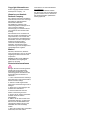 4
4
-
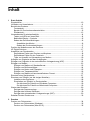 5
5
-
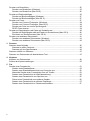 6
6
-
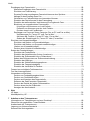 7
7
-
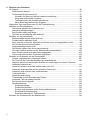 8
8
-
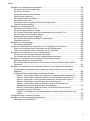 9
9
-
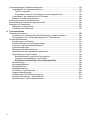 10
10
-
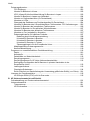 11
11
-
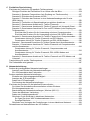 12
12
-
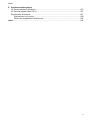 13
13
-
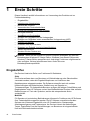 14
14
-
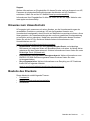 15
15
-
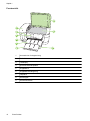 16
16
-
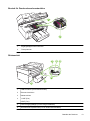 17
17
-
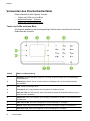 18
18
-
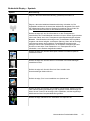 19
19
-
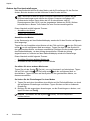 20
20
-
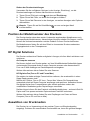 21
21
-
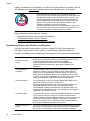 22
22
-
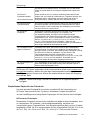 23
23
-
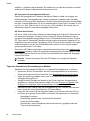 24
24
-
 25
25
-
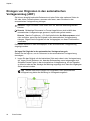 26
26
-
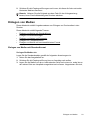 27
27
-
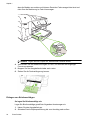 28
28
-
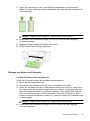 29
29
-
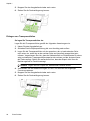 30
30
-
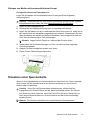 31
31
-
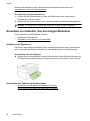 32
32
-
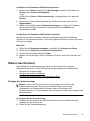 33
33
-
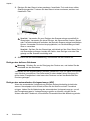 34
34
-
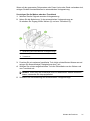 35
35
-
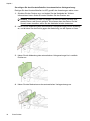 36
36
-
 37
37
-
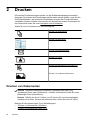 38
38
-
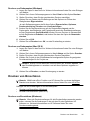 39
39
-
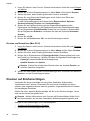 40
40
-
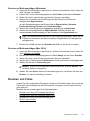 41
41
-
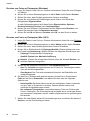 42
42
-
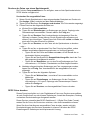 43
43
-
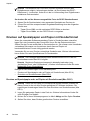 44
44
-
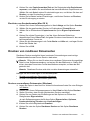 45
45
-
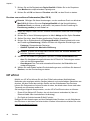 46
46
-
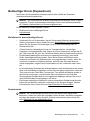 47
47
-
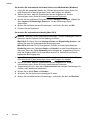 48
48
-
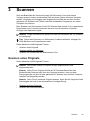 49
49
-
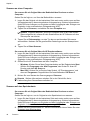 50
50
-
 51
51
-
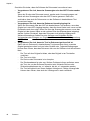 52
52
-
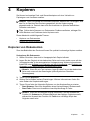 53
53
-
 54
54
-
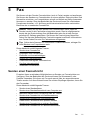 55
55
-
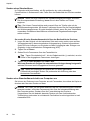 56
56
-
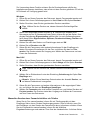 57
57
-
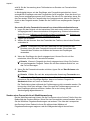 58
58
-
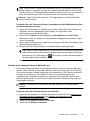 59
59
-
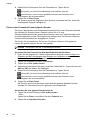 60
60
-
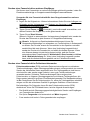 61
61
-
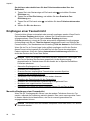 62
62
-
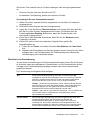 63
63
-
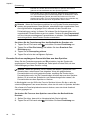 64
64
-
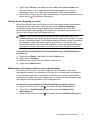 65
65
-
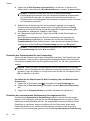 66
66
-
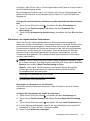 67
67
-
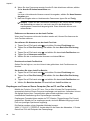 68
68
-
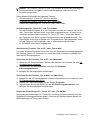 69
69
-
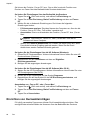 70
70
-
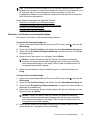 71
71
-
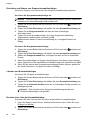 72
72
-
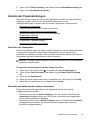 73
73
-
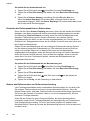 74
74
-
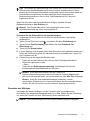 75
75
-
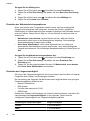 76
76
-
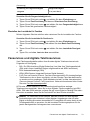 77
77
-
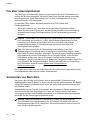 78
78
-
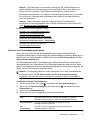 79
79
-
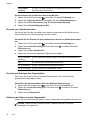 80
80
-
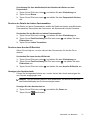 81
81
-
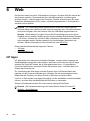 82
82
-
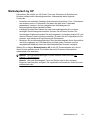 83
83
-
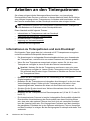 84
84
-
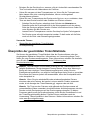 85
85
-
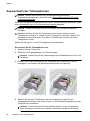 86
86
-
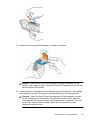 87
87
-
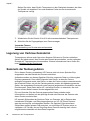 88
88
-
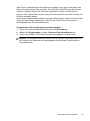 89
89
-
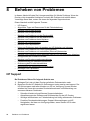 90
90
-
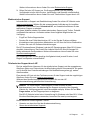 91
91
-
 92
92
-
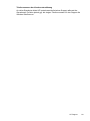 93
93
-
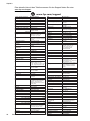 94
94
-
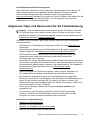 95
95
-
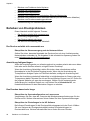 96
96
-
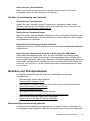 97
97
-
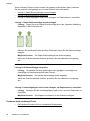 98
98
-
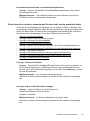 99
99
-
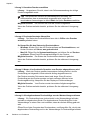 100
100
-
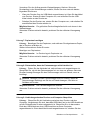 101
101
-
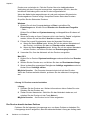 102
102
-
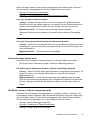 103
103
-
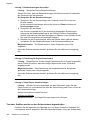 104
104
-
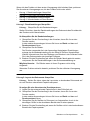 105
105
-
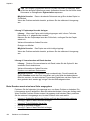 106
106
-
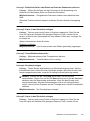 107
107
-
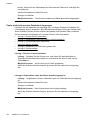 108
108
-
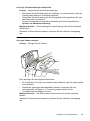 109
109
-
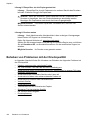 110
110
-
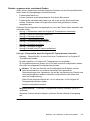 111
111
-
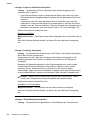 112
112
-
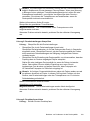 113
113
-
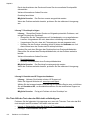 114
114
-
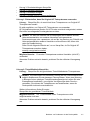 115
115
-
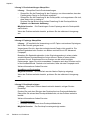 116
116
-
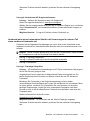 117
117
-
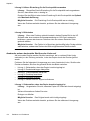 118
118
-
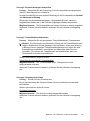 119
119
-
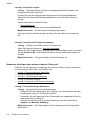 120
120
-
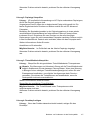 121
121
-
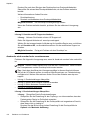 122
122
-
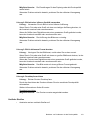 123
123
-
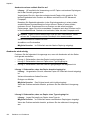 124
124
-
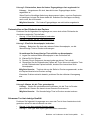 125
125
-
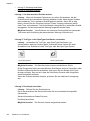 126
126
-
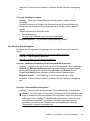 127
127
-
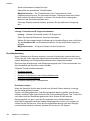 128
128
-
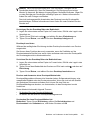 129
129
-
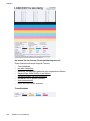 130
130
-
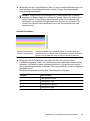 131
131
-
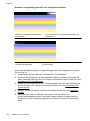 132
132
-
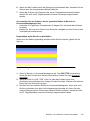 133
133
-
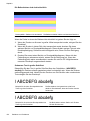 134
134
-
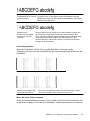 135
135
-
 136
136
-
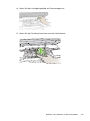 137
137
-
 138
138
-
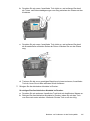 139
139
-
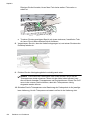 140
140
-
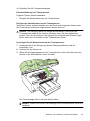 141
141
-
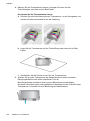 142
142
-
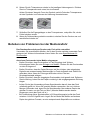 143
143
-
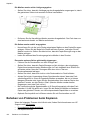 144
144
-
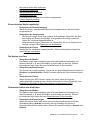 145
145
-
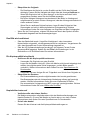 146
146
-
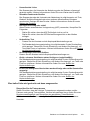 147
147
-
 148
148
-
 149
149
-
 150
150
-
 151
151
-
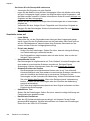 152
152
-
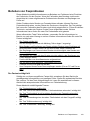 153
153
-
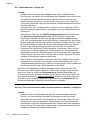 154
154
-
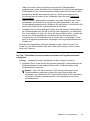 155
155
-
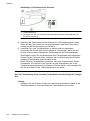 156
156
-
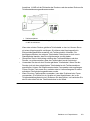 157
157
-
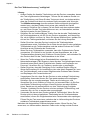 158
158
-
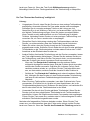 159
159
-
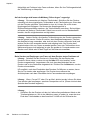 160
160
-
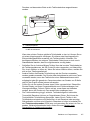 161
161
-
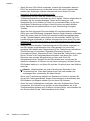 162
162
-
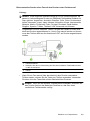 163
163
-
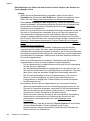 164
164
-
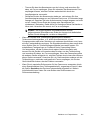 165
165
-
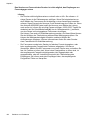 166
166
-
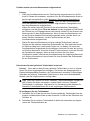 167
167
-
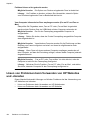 168
168
-
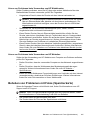 169
169
-
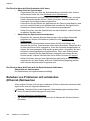 170
170
-
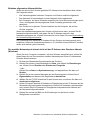 171
171
-
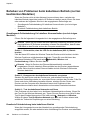 172
172
-
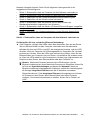 173
173
-
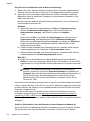 174
174
-
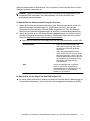 175
175
-
 176
176
-
 177
177
-
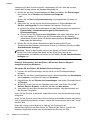 178
178
-
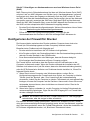 179
179
-
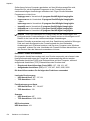 180
180
-
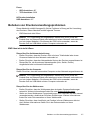 181
181
-
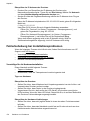 182
182
-
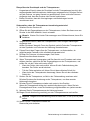 183
183
-
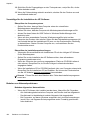 184
184
-
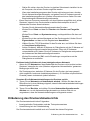 185
185
-
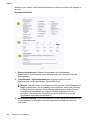 186
186
-
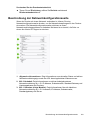 187
187
-
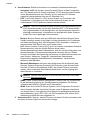 188
188
-
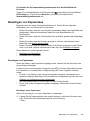 189
189
-
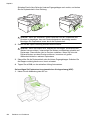 190
190
-
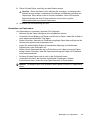 191
191
-
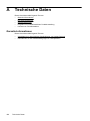 192
192
-
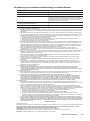 193
193
-
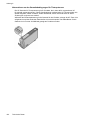 194
194
-
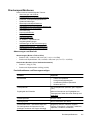 195
195
-
 196
196
-
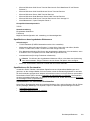 197
197
-
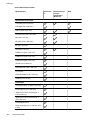 198
198
-
 199
199
-
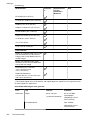 200
200
-
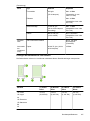 201
201
-
 202
202
-
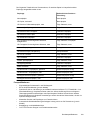 203
203
-
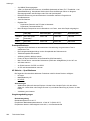 204
204
-
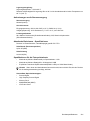 205
205
-
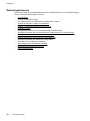 206
206
-
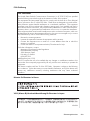 207
207
-
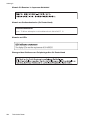 208
208
-
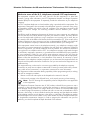 209
209
-
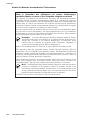 210
210
-
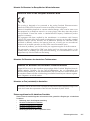 211
211
-
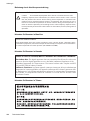 212
212
-
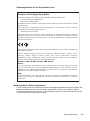 213
213
-
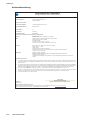 214
214
-
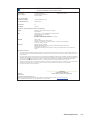 215
215
-
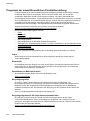 216
216
-
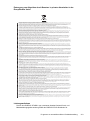 217
217
-
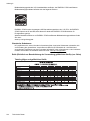 218
218
-
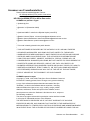 219
219
-
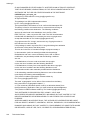 220
220
-
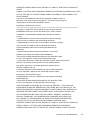 221
221
-
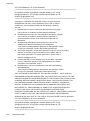 222
222
-
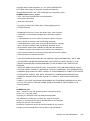 223
223
-
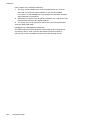 224
224
-
 225
225
-
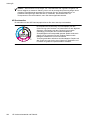 226
226
-
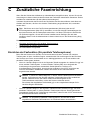 227
227
-
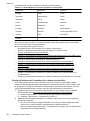 228
228
-
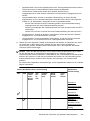 229
229
-
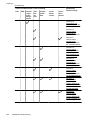 230
230
-
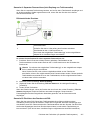 231
231
-
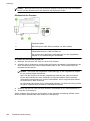 232
232
-
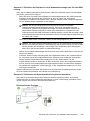 233
233
-
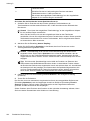 234
234
-
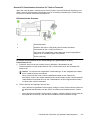 235
235
-
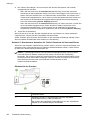 236
236
-
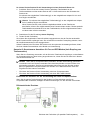 237
237
-
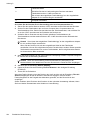 238
238
-
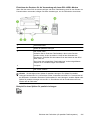 239
239
-
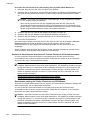 240
240
-
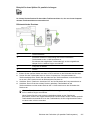 241
241
-
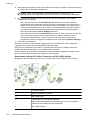 242
242
-
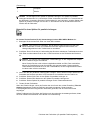 243
243
-
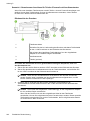 244
244
-
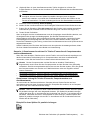 245
245
-
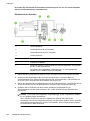 246
246
-
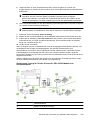 247
247
-
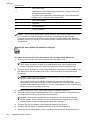 248
248
-
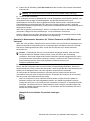 249
249
-
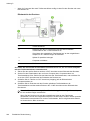 250
250
-
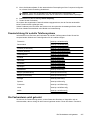 251
251
-
 252
252
-
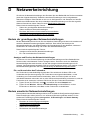 253
253
-
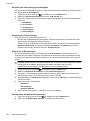 254
254
-
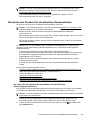 255
255
-
 256
256
-
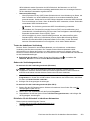 257
257
-
 258
258
-
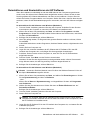 259
259
-
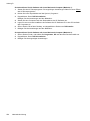 260
260
-
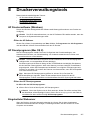 261
261
-
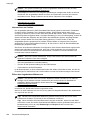 262
262
-
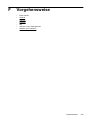 263
263
-
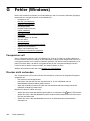 264
264
-
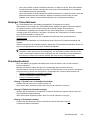 265
265
-
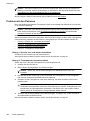 266
266
-
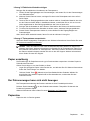 267
267
-
 268
268
-
 269
269
-
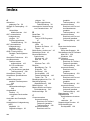 270
270
-
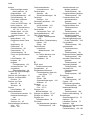 271
271
-
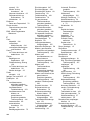 272
272
-
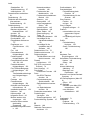 273
273
-
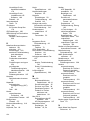 274
274
-
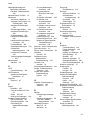 275
275
-
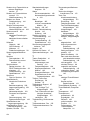 276
276
-
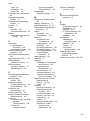 277
277
-
 278
278
-
 279
279
-
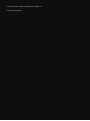 280
280
HP Officejet 6500A e-All-in-One Printer series - E710 Benutzerhandbuch
- Typ
- Benutzerhandbuch
- Dieses Handbuch eignet sich auch für
Verwandte Artikel
-
HP Officejet Pro 8600 e-All-in-One Printer series - N911 Benutzerhandbuch
-
HP 4620 Benutzerhandbuch
-
HP Officejet 6600 e-All-in-One Printer series - H711 Benutzerhandbuch
-
HP Officejet 6700 Premium e-All-in-One Printer series - H711 Benutzerhandbuch
-
HP Officejet 7500A Wide Format e-All-in-One Printer series - E910 Benutzerhandbuch
-
HP OfficeJet 7610 Wide Format e-All-in-One series Benutzerhandbuch
-
HP Officejet 7610 Bedienungsanleitung
-
HP Officejet Pro 3620 Black & White e-All-in-One Printer series Benutzerhandbuch
-
HP Officejet Pro 276DW Benutzerhandbuch
-
HP Officejet 4500 All-in-One Printer Series - G510 Benutzerhandbuch